1、点击“基准”-“图形”,插入一个基准图形,命名为A。绘制如下图形并修改尺寸

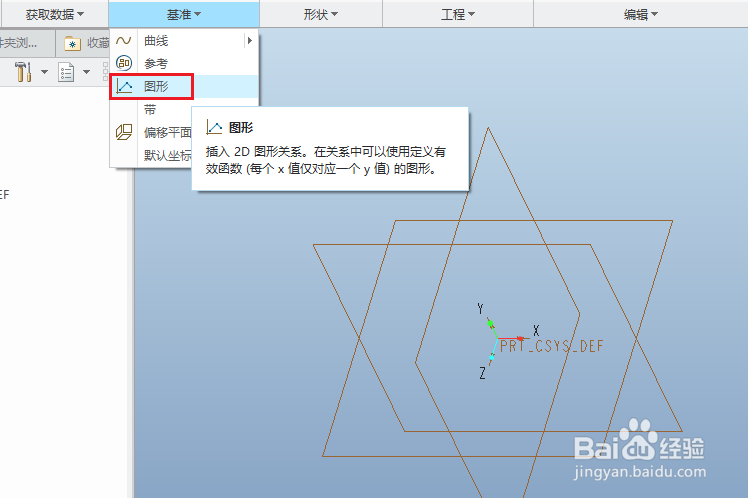
2、以同样的方法创建另一个基准图形,命名为B,图形及尺寸如下图

3、点击“草绘”选择top面为草绘面草绘一条直线,修改尺寸为180mm
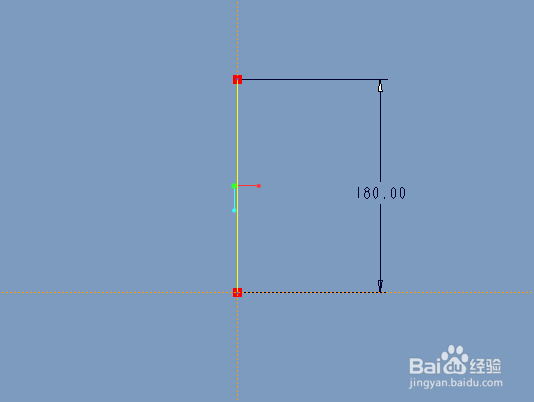
4、点击“扫描”,选择可变截面扫描,选中上一步画好的直线为扫描轨迹
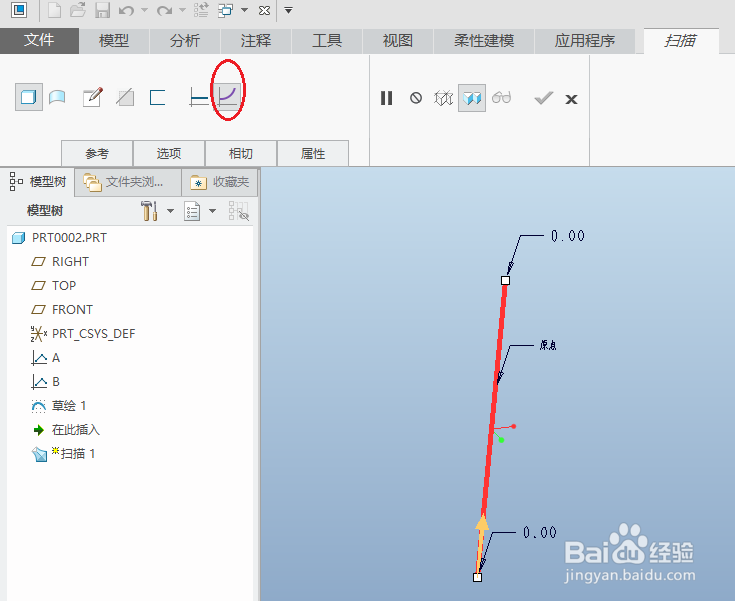
5、草绘扫描轨迹,只留图示两个尺寸,尺寸大小不重要,因为等下要用关系式控制
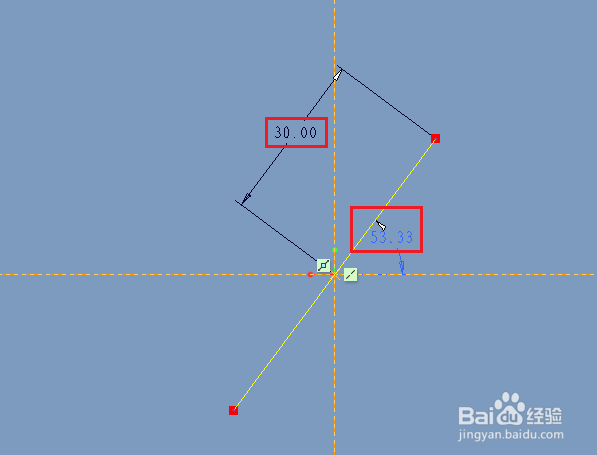
6、给两个尺寸添加关系式sd3=evalgraph("b",trajpar*180)sd5=evalgraph("a",trajpar*180)
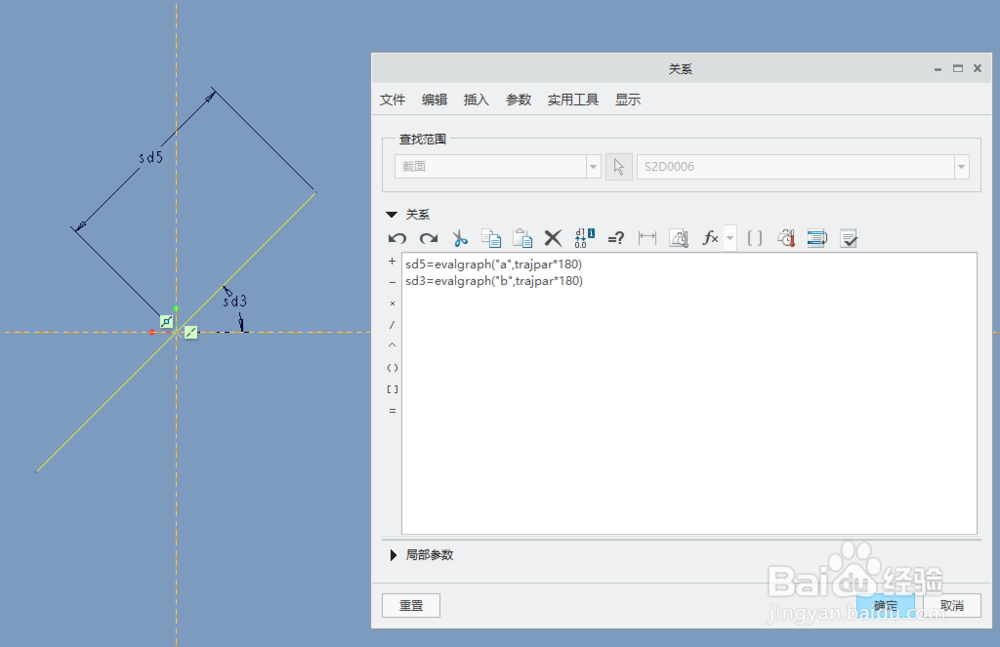
7、点击“复制”-“粘贴”,复制出曲面的边,将曲面隐藏
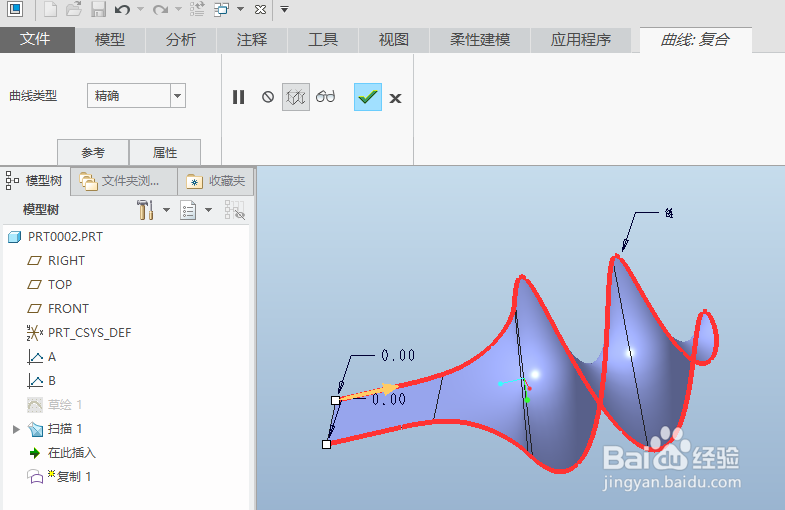

8、选择复制出的曲线,选择“拉描”,即可完成创建
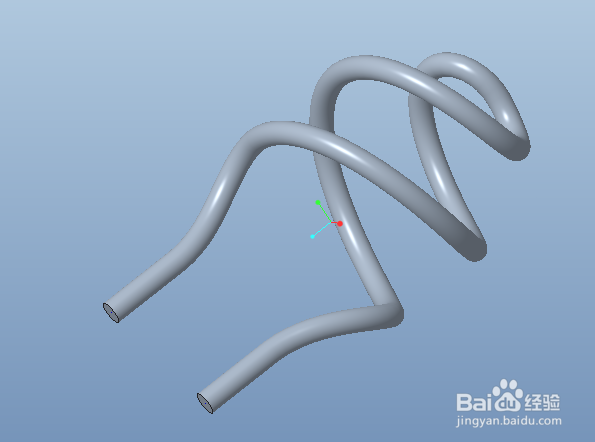
9、如果感觉圈数太少,可以修改基准图形或者关系式
